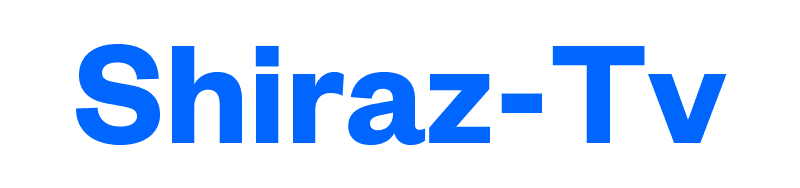نصب فیلیمو روی تلویزیون سونی 3 روش
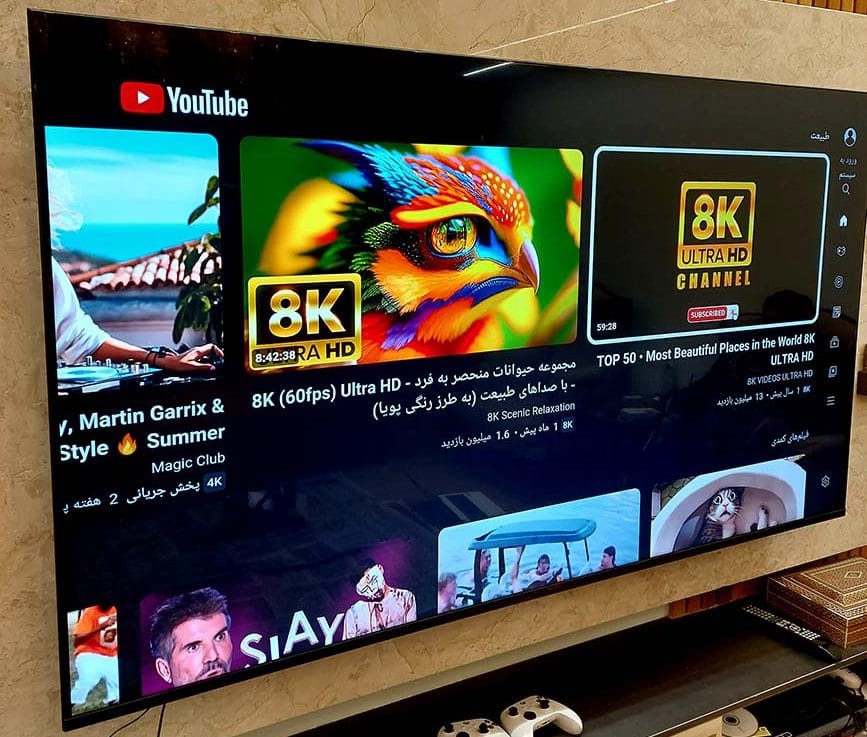
نصب فیلیمو روی تلویزیون سونی 3 روش
تلویزیونهای سونی با سیستمعامل اندروید امکان دسترسی به هزاران برنامه و اپلیکیشن از طریق فروشگاه Google Play را فراهم میکنند. در این مقاله بهصورت جامع و گام به گام نصب برنامه روی تلویزیونهای اندروید سونی را توضیح میدهیم و به مواردی همچون نصب از منابع خارجی، بهروزرسانی برنامهها، مدیریت حافظه، و مشکلات رایج در نصب میپردازیم.
1. آمادهسازی اولیه
قبل از شروع نصب هر اپلیکیشن روی تلویزیون سونی با سیستمعامل اندروید، چند مرحله مهم وجود دارد که باید انجام دهید:
الف. اتصال به اینترنت
تلویزیونهای هوشمند برای نصب و استفاده از برنامهها به اینترنت نیاز دارند. برای اتصال به اینترنت، مراحل زیر را دنبال کنید:
- وارد تنظیمات (Settings) شوید.
- گزینه “شبکه” یا “Network” را انتخاب کنید.
- به “اتصال Wi-Fi” یا “Wi-Fi Setup” بروید و شبکه بیسیم خود را انتخاب کنید.
- رمز عبور شبکه Wi-Fi را وارد کرده و اتصال را برقرار کنید.
نکته مهم
گاهی ممکن است تلویزیون به شبکه Wi-Fi متصل شود، اما پیغام “بدون اینترنت” یا خطای دریافت نمایش داده شود که مانع از باز شدن هرگونه محتوایی میشود. در چنین شرایطی، ضروری است که ابتدا اطمینان حاصل کنید که تاریخ و ساعت تلویزیون به درستی تنظیم شده باشد، زیرا این تنظیمات نادرست میتوانند اتصال به اینترنت را مختل کنند.
ب. وارد شدن به حساب Google
برای دسترسی به فروشگاه Google Play و نصب برنامهها، نیاز به حساب Google دارید. برای ورود به حساب Google
- وارد “Settings” شوید.
- گزینه “Accounts” را انتخاب کرده و “Add Account” را انتخاب کنید.
- اطلاعات حساب Google خود را وارد کرده و به حساب کاربری متصل شوید.
نکته مهم
مرحله اصلی از اینجا آغاز میشود که به دلیل محدودیتهای ناشی از تحریمهای گوگل پلی، امکان نصب برنامههای اندروید تیوی از این مارکت وجود ندارد. بنابراین، لازم است از روشهای جایگزین برای عبور از این محدودیت استفاده کنیم.
روشهای قدیمی مانند استفاده از نرمافزار Every Proxy و گوشیهای اندرویدی دیگر کارایی ندارند. برای ادامه نیاز به یک لپتاپ با سیستمعامل ویندوز ۱۰ یا ۱۱ داریم. نرمافزار رفع تحریم را روی لپتاپ نصب کرده، سپس هاتاسپات ویندوز را فعال کرده و اینترنت را با تلویزیون سونی به اشتراک میگذاریم.
2. نصب برنامه از Google Play Store
Google Play Store همان فروشگاه اپلیکیشن برای دستگاههای اندرویدی است که به کاربران امکان میدهد برنامهها، بازیها و محتواهای مختلف را نصب و دانلود کنند.
الف. نصب اپلیکیشن از Google Play Store
- دکمه “Home” را از ریموت کنترل فشار دهید تا به صفحه اصلی برسید.
- از منوی بالای صفحه گزینه “Apps” را انتخاب کنید.
- فروشگاه Google Play را باز کنید.
- از نوار جستجو استفاده کنید و نام برنامهای که میخواهید نصب کنید را تایپ کنید.
- برنامه موردنظر را انتخاب کرده و روی “Install” کلیک کنید.
- بعد از دانلود، برنامه بهصورت خودکار نصب شده و آماده استفاده است.
ب. حذف برنامه از تلویزیون
برای حذف برنامهای که دیگر به آن نیاز ندارید:
- دکمه “Home” را از ریموت کنترل فشار دهید.
- به بخش “Apps” بروید و برنامهای که میخواهید حذف کنید را انتخاب کنید.
- گزینه “Uninstall” را انتخاب کنید و دستورالعملها را دنبال کنید.
3. نصب برنامههای غیرموجود در Google Play Store (Sideloading)
گاهی اوقات ممکن است برنامهای که به آن نیاز دارید در Google Play Store موجود نباشد یا بخواهید برنامهای را از منبع خارجی نصب کنید. برای این کار، شما باید قابلیت نصب از منابع ناشناس را فعال کنید و فایل APK برنامه را دانلود و نصب کنید.
الف. فعالسازی نصب از منابع ناشناس
- وارد “Settings” شوید.
- به بخش “Security & Restrictions” بروید.
- گزینه “Unknown Sources” را پیدا کرده و آن را فعال کنید.
ب. نصب برنامه از فایل APK
برای نصب برنامه از طریق فایل APK:
- از طریق مرورگر تلویزیون یا یک USB، فایل APK برنامه را دانلود کنید.
- روی فایل APK کلیک کنید و مراحل نصب را دنبال کنید.
4. بهروزرسانی برنامهها
برنامهها نیاز به بهروزرسانی دارند تا باگها و مشکلات امنیتی آنها رفع شود. تلویزیونهای اندروید سونی معمولاً بهصورت خودکار برنامهها را بهروزرسانی میکنند، اما میتوانید این کار را بهصورت دستی نیز انجام دهید.
الف. فعالسازی بهروزرسانی خودکار
- وارد Google Play Store شوید.
- به بخش تنظیمات بروید.
- گزینه “Auto-update apps” را پیدا کرده و فعال کنید.
ب. بهروزرسانی دستی برنامهها
- Google Play Store را باز کنید.
- به بخش “My Apps” بروید.
- برنامههایی که نیاز به بهروزرسانی دارند را بررسی کنید.
- روی “Update” کلیک کنید تا برنامه بهروز شود.

5. مدیریت حافظه تلویزیون
تلویزیونهای سونی با سیستمعامل اندروید، حافظه محدودی دارند و اگر برنامههای زیادی نصب کنید ممکن است با مشکل کمبود حافظه مواجه شوید. برای جلوگیری از این مشکل:
الف. حذف کش برنامهها
کش (Cache) برنامهها میتواند فضای زیادی اشغال کند. برای پاک کردن کش:
- وارد “Settings” شوید.
- به بخش “Apps” بروید و برنامهای که میخواهید کش آن را پاک کنید را انتخاب کنید.
- گزینه “Clear Cache” را انتخاب کنید.
ب. حذف برنامههای غیرضروری
برنامههایی که دیگر استفاده نمیکنید را حذف کنید تا حافظه بیشتری آزاد شود. برای این کار از همان روش حذف برنامه که در بخشهای قبلی توضیح داده شد استفاده کنید.
6. مشکلات رایج و راهحلها
در فرآیند نصب برنامه روی تلویزیونهای سونی، ممکن است با مشکلات مختلفی مواجه شوید. در ادامه برخی از رایجترین مشکلات و راهحلهای آنها را مرور میکنیم.
الف. مشکل نصب برنامه
گاهی ممکن است برنامهای نصب نشود یا نصب متوقف شود. برای رفع این مشکل:
- مطمئن شوید که تلویزیون به اینترنت متصل است.
- حافظه تلویزیون را بررسی کنید؛ ممکن است حافظه کافی برای نصب برنامه وجود نداشته باشد.
- تلویزیون را یک بار ریستارت کنید و دوباره تلاش کنید.
ب. عدم بهروزرسانی برنامهها
اگر برنامهها بهطور خودکار بهروز نمیشوند:
- بررسی کنید که آیا تنظیمات بهروزرسانی خودکار فعال است یا خیر.
- فضای حافظه تلویزیون را بررسی کنید.
- مطمئن شوید که نسخه سیستمعامل تلویزیون بهروز است.
7. نصب بازیها روی تلویزیون سونی
تلویزیونهای اندرویدی سونی از نصب بازیها نیز پشتیبانی میکنند. برای نصب بازی:
- به Google Play Store بروید.
- در نوار جستجو، نام بازی موردنظر را وارد کنید.
- بازی را انتخاب کرده و گزینه “Install” را فشار دهید.
- بازی بهصورت خودکار نصب خواهد شد و میتوانید از طریق کنترل یا دسته بازی، آن را اجرا کنید.
8. نصب اپلیکیشنهای پخش ویدیو
برخی از محبوبترین اپلیکیشنهای پخش ویدیو مانند YouTube، Netflix , Amazon Prime,فیلیمو ,نماوا فیلم نت و … بهراحتی روی تلویزیونهای سونی قابل نصب هستند. این اپلیکیشنها معمولاً از قبل روی تلویزیون نصب شدهاند اما اگر موجود نباشند، میتوانید از طریق Google Play Store آنها را دانلود و نصب کنید.
9. استفاده از دستیار صوتی برای نصب برنامهها
تلویزیونهای سونی با سیستمعامل اندروید از Google Assistant پشتیبانی میکنند. شما میتوانید از دستیار صوتی برای نصب برنامهها بهصورت سریع و ساده استفاده کنید:
- دکمه میکروفون روی ریموت کنترل را فشار دهید.
- بگویید “Install [App Name]” (نصب [نام برنامه]).
- Google Assistant بهصورت خودکار به Google Play Store رفته و برنامه را نصب میکند.
10. امنیت و حریم خصوصی در نصب برنامهها
هنگام نصب برنامهها، خصوصاً از منابع ناشناس، باید به امنیت و حریم خصوصی توجه داشته باشید. همیشه مطمئن شوید که برنامهها از منابع معتبر دانلود شدهاند و قبل از نصب، نظرات و امتیازات برنامه را بررسی کنید.
راهحل منحصر به فرد شیراز تی وی
نصب برنامه تلویزیون سونی
در این آموزش با نحوه نصب برنامهها روی تلویزیون سونی آشنا شدید، اما همچنان مشکلاتی وجود دارد. به عنوان مثال، نسخههای موجود برخی برنامههای پرکاربرد ایرانی مانند فیلیمو و نماوا در گوگل پلی قدیمی هستند و از ویژگیهای جدید این برنامهها نمیتوانید استفاده کنید. همچنین فراهم کردن اتصال به اینترنت بدون فیلتر چالشبرانگیز است. خبر خوب این است که متخصصان شیراز تی وی راهحلی منحصربهفرد ارائه کردهاند. آنها تلویزیون سونی شما را به آخرین نسخه بهروزرسانی کرده و جدیدترین نسخههای برنامههای ایرانی را نصب میکنند. این فرآیند به سرعت انجام میشود و هر برنامهای که نیاز دارید نصب خواهد شد.
تماس با ما: 09381245342